修复无法打开 Windows 防火墙错误代码 0x80070422
已发表: 2017-10-26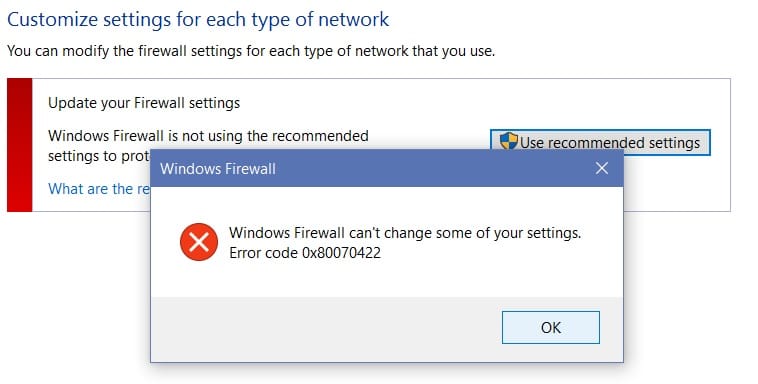
修复无法打开 Windows 防火墙错误代码 0x80070422:如果您在尝试启用 Windows 防火墙时收到 0x80070422 错误消息,那么您来对地方了,今天我们将讨论如何解决此错误。 Windows 防火墙是 Microsoft Windows 的重要组件,它过滤从 Internet 进入您的系统的信息,阻止可能有害的程序。 没有它,您的系统很容易受到外部攻击,这可能导致系统永久失去访问权限。 所以现在您知道为什么确保防火墙始终运行很重要,但是在这种情况下,您无法打开 Windows 防火墙,而是收到以下错误消息:
Windows 防火墙无法更改您的某些设置。
错误代码 0x80070422
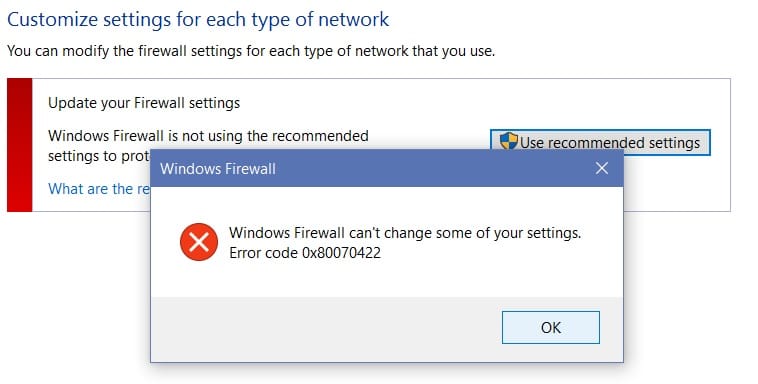
虽然此错误消息背后没有主要原因,但可能是由于防火墙服务从服务窗口关闭或与 BITS 类似的情况。 因此,不要浪费任何时间,让我们看看如何在下面列出的故障排除指南的帮助下实际修复无法打开 Windows 防火墙错误代码 0x80070422。
内容
- 修复无法打开 Windows 防火墙错误代码 0x80070422
- 方法一:启用 Windows 防火墙服务
- 方法 2:确保 Windows 是最新的
- 方法三:启动关联服务
- 方法 4:运行 CCleaner 和 Malwarebytes
- 方法 5:注册表修复
- 方法六:手动删除病毒
修复无法打开 Windows 防火墙错误代码 0x80070422
确保创建一个还原点以防万一出现问题。
方法一:启用 Windows 防火墙服务
1.按 Windows 键 + R 然后键入services.msc并按 Enter。
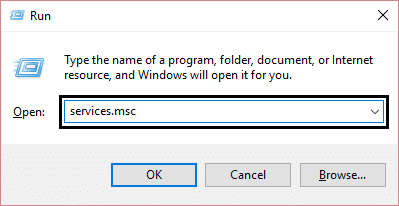
2.向下滚动直到找到Windows防火墙并右键单击然后选择属性。
3.如果服务未运行,请单击“启动”,并确保“启动类型”为“自动”。
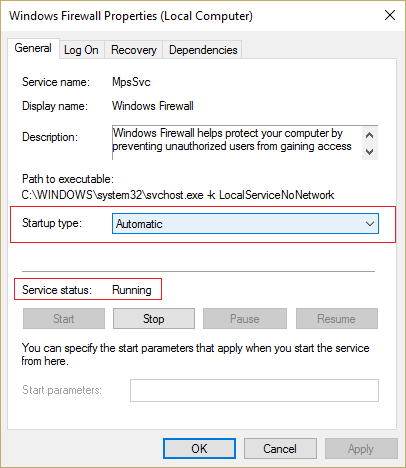
4.单击应用,然后单击确定。
5.Similarly,按照上述步骤进行后台情报传输服务,然后重新启动您的 PC。
方法 2:确保 Windows 是最新的
1.按 Windows 键 + I 然后选择更新和安全。
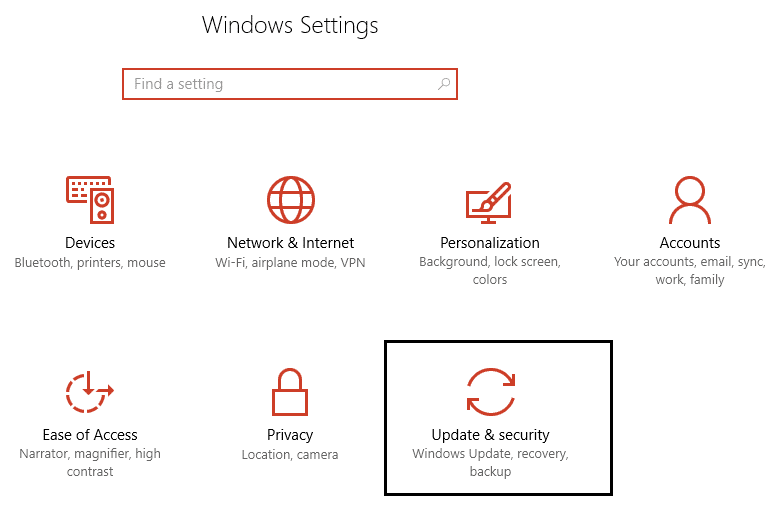
2.下一步,单击检查更新并确保安装任何待处理的更新。
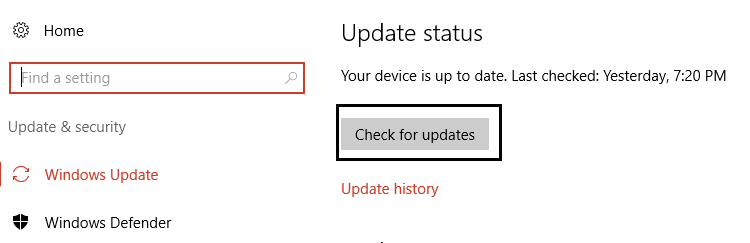
3.安装更新后重新启动您的PC,看看您是否能够修复无法打开Windows防火墙错误代码0x80070422。
方法三:启动关联服务
1.按Windows 键 + R然后键入记事本并按 Enter。
2.将以下文本复制并粘贴到记事本文件中:
sc config MpsSvc 开始 = 自动 sc 配置 KeyIso 启动 = 自动 sc 配置 BFE 开始 = 自动 sc config FwcAgent start= auto 净停止 MpsSvc 网络启动 MpsSvc 净停止 KeyIso 净启动 KeyIso 网络启动 Wlansvc 网络启动 dot3svc 网络启动 EapHostnet 净止损 BFE 净启动 BFE 网络启动策略代理 网络启动 MpsSvc 网络启动 IKEEXT 网络启动 DcaSvcnet 净停止 FwcAgent 网络启动 FwcAgent
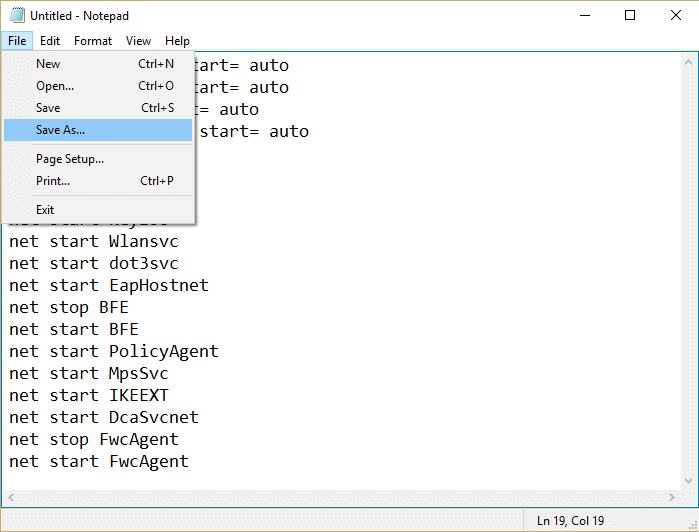
3.在记事本中单击文件>另存为,然后在文件名框中键入RepairFirewall.bat 。
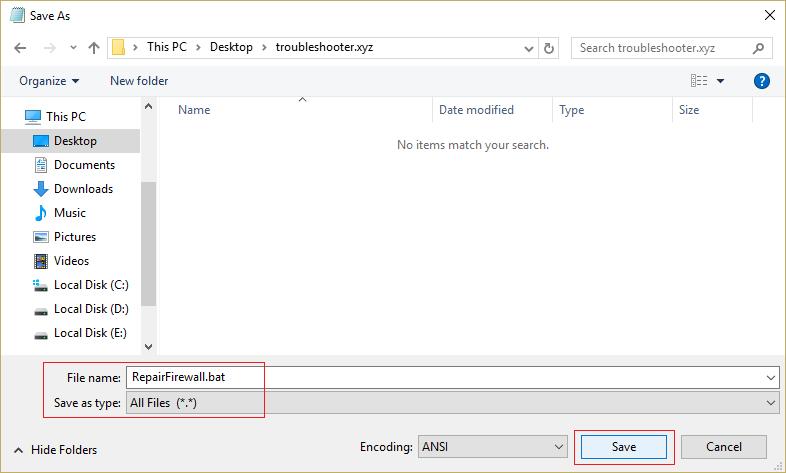
4.接下来,从“保存类型”下拉列表中选择“所有文件” ,然后单击“保存”。
5.导航到您刚刚创建的文件RepairFirewall.bat并右键单击然后选择以管理员身份运行。
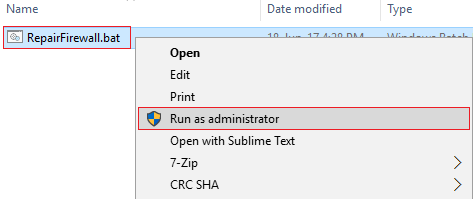
6.一旦文件完成修复过程再次尝试打开Windows防火墙,如果成功,删除RepairFirewall.bat文件。
这应该修复无法打开 Windows 防火墙错误代码 0x80070422但如果这对您不起作用,请按照下一个方法。
方法 4:运行 CCleaner 和 Malwarebytes
1.下载并安装CCleaner & Malwarebytes。
2.运行 Malwarebytes 并让它扫描您的系统以查找有害文件。
3.如果发现恶意软件,它将自动删除它们。
4.现在运行CCleaner ,在“Cleaner”部分的“Windows”选项卡下,我们建议检查以下要清理的选项:
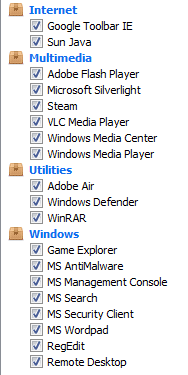

5.一旦您确定检查了正确的点,只需单击Run Cleaner,然后让 CCleaner 运行。
6.要清理您的系统,请进一步选择注册表选项卡并确保选中以下内容:
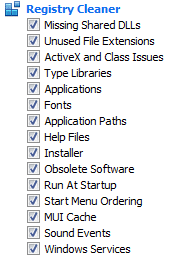
7.选择 Scan for Issue 并允许 CCleaner 扫描,然后单击Fix Selected Issues。
8.当 CCleaner 询问“您要备份对注册表的更改吗? ” 选择是。
9.备份完成后,选择修复所有选定问题。
10.重新启动您的 PC 以保存更改。 这将修复无法打开 Windows 防火墙错误代码 0x80070422 ,但如果没有,则继续下一个方法。
方法 5:注册表修复
导航到C:\Windows并找到文件夹system64 (不要与 sysWOW64 混淆)。 如果文件夹存在然后双击它然后找到文件consrv.dll ,如果你找到这个文件那么这意味着你的系统被零访问 rootkit 感染。
1.下载 MpsSvc.reg 和 BFE.reg 文件。 双击它们以运行并将这些文件添加到注册表。
2.重新启动您的电脑以保存更改。
3.按 Windows 键 + R 然后键入regedit并按 Enter 打开注册表编辑器。
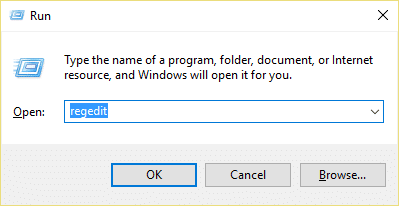
4.接下来,导航到以下注册表项:
计算机\HKEY_LOCAL_MACHINE\SYSTEM\CurrentControlSet\Services\BFE
5.右键单击 BFE 键并选择权限。
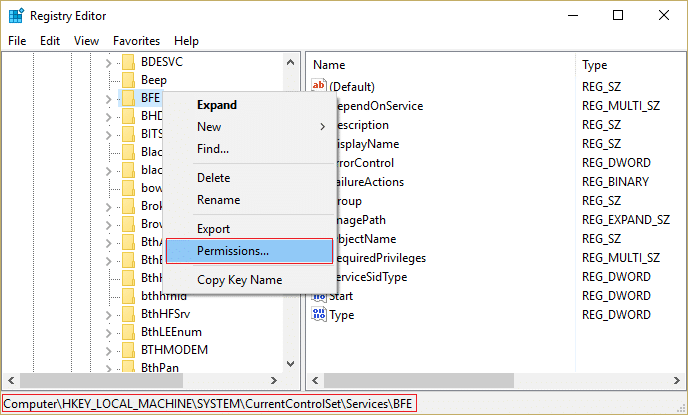
6.在下一个打开的窗口中,单击添加按钮。
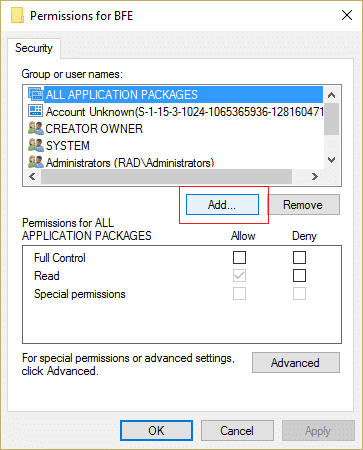
7. 在输入要选择的对象名称字段下键入“ Everyone ”(不带引号),然后单击检查名称。

8.现在验证名称后单击确定。
9.Everyone 现在应该被添加到组或用户名部分。
10.确保从列表中选择所有人并在允许列中选中完全控制选项。
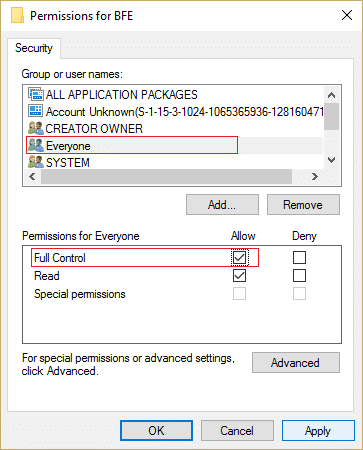
11.单击应用,然后单击确定。
12.按 Windows 键 + R 然后键入services.msc并按 Enter。
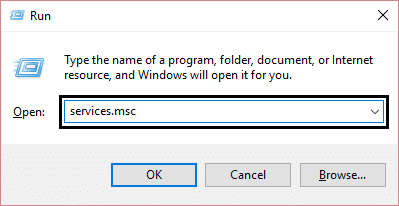
13.找到以下服务并右键单击它们,然后选择属性:
过滤引擎
Windows 防火墙
14.在“属性”窗口中启用它们(单击“开始”)并确保它们的“启动类型”设置为“自动”。
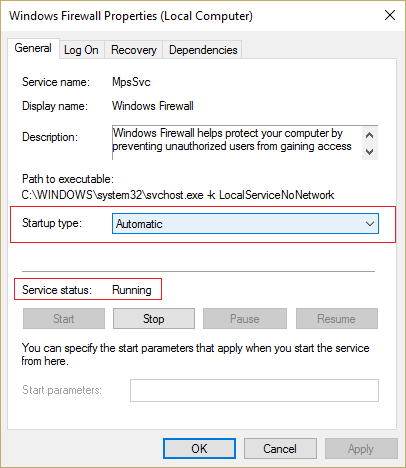
15.如果您仍然看到此错误“Windows 无法在本地计算机上启动 Windows 防火墙。 如果非 Windows 服务联系供应商,请参阅事件日志。 错误代码 5。” 然后继续下一步。
16.下载并启动共享访问密钥。
17.运行此文件并再次授予它完全权限,就像您在此处提供上述密钥一样:
HKEY_LOCAL_MACHINE\SYSTEM\CurrentControlSet\services\SharedAccess
18.右键单击它然后选择权限。 单击添加并键入所有人,然后选择完全控制。
19.您现在应该可以启动防火墙,还可以下载以下服务:
位
安全中心
Windows Defender的
Windows更新
20.启动它们并在要求确认时单击“是”。 重新启动您的 PC 以保存更改。
这绝对应该修复无法打开 Windows 防火墙错误代码 0x80070422 ,因为这是该问题的最终解决方案。
方法六:手动删除病毒
1.在Windows搜索中键入regedit ,然后右键单击它并选择以管理员身份运行。
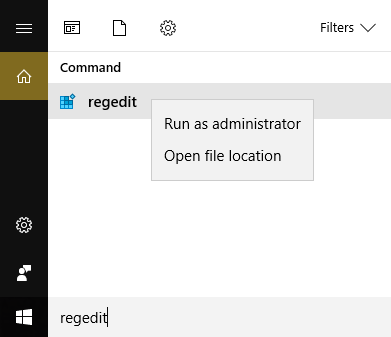
2.导航到以下注册表项:
计算机\HKEY_CURRENT_USER\SOFTWARE\类
3.现在在Classes文件夹下导航到注册表子项'.exe'
4.右键单击它并选择删除。
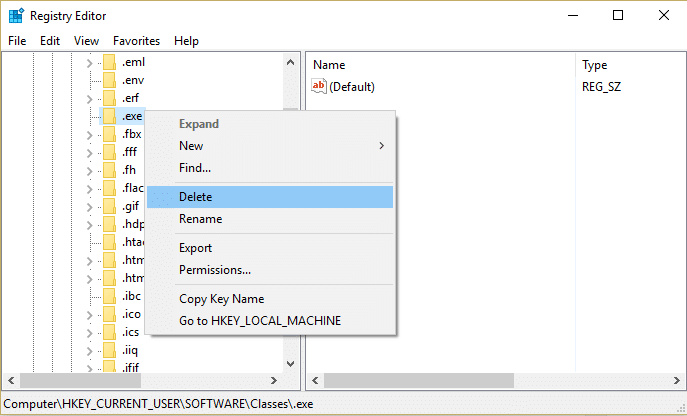
5.再次在 Classes 文件夹中找到注册表子项“ secfile ”。
6.也删除此注册表项,然后单击确定。
7.关闭注册表编辑器并重新启动您的 PC。
为你推荐:
- 修复 Windows 10 中的 Windows 应用商店错误 0x803F7000
- 无法在 Internet Explorer 中打开 PDF 文件
- 修复在 Windows 10 中同步邮件应用时出错的问题
- 修复无法打开您的默认电子邮件文件夹。 信息存储无法打开
就是这样,您已成功修复无法打开 Windows 防火墙错误代码 0x80070422 ,但如果您对这篇文章仍有任何疑问,请随时在评论部分提出。
